Keď zadávate dotaz na Excel, môžete použiť vstupnú hodnotu (parameter) na zadanie informácií o dotaze. V programe Microsoft Query vytvoríte parametrický dotaz:
-
Parametre sa používajú v klauzule WHERE dotazu – vždy fungujú ako filter pre načítané údaje.
-
Parametre môžu zobraziť výzvu pre používateľa na zadanie vstupnej hodnoty pri spustení alebo obnovení dotazu, použití konštanty ako vstupnej hodnoty alebo použití obsahu zadanej bunky ako vstupnej hodnoty.
-
Parameter je súčasťou dotazu, ktorý upravuje, a nie je možné ho opätovne použiť v iných dotazoch.
Poznámka Ak chcete ďalším spôsobom vytvoriť parametrické dotazy, pozrite si časť Vytvorenie parametrického dotazu (Power Query).
Postup
-
Kliknite na > Získať & údaje > Získať > z iných > z programu Microsoft Query.
-
Postupujte podľa krokov Sprievodcu dotazom. Na obrazovke Sprievodca dotazom – dokončenie vyberte položku Zobraziť údaje alebo upraviť dotaz v programe Microsoft Query a potom kliknite na tlačidlo Dokončiť. Otvorí sa okno Microsoft Query a zobrazí sa váš dotaz.
-
Kliknite na položku> SQL. V zobrazenom SQL vyhľadať klauzulu WHERE – riadok začínajúci slovom WHERE, zvyčajne na konci SQL kódu. Ak nie je žiadna klauzula WHERE, pridajte jednu pomocou zadávania výrazu WHERE do nového riadka na konci dotazu.
-
Po použití operátora WHERE zadajte názov poľa, operátor porovnávania (=, <, >, LIKE atď.) a jednu z nasledujúcich možností:
-
Ak chcete vytvoriť všeobecnú výzvu na zadanie parametra, zadajte otáznik (?). V výzve, ktorá sa zobrazí pri spustení dotazu, sa nezobrazí žiadna užitočná fráza.
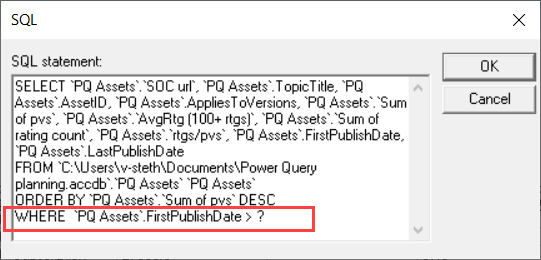
-
Ak chcete zobraziť výzvu na zadanie parametra, ktorá pomáha ľuďom poskytnúť platný vstup, zadajte slovné spojenie uzatvorené v hranatých zátvorkách. Výraz sa po spustení dotazu zobrazí v výzve na zadanie parametra.
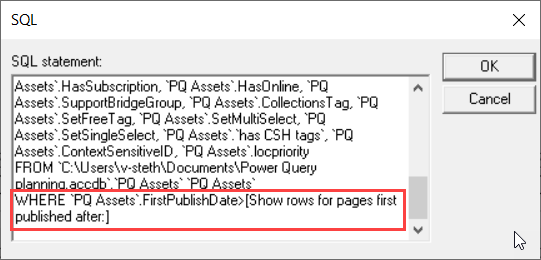
-
-
Po dokončení pridávania podmienok s parametrami do klauzuly WHERE spustite dotaz kliknutím na tlačidlo OK. Excel zobrazí výzvu na zadanie hodnoty pre každý parameter, Microsoft Query zobrazí výsledky.
-
Keď budete pripravení načítať údaje, zatvorte okno Microsoft Query, aby sa výsledky vrátili Excel. Otvorí sa dialógové okno Import údajov.

-
Ak chcete skontrolovať parametre, kliknite na položku Vlastnosti. Potom v dialógovom okne Pripojenie – vlastnosti kliknite na karte Definícia na položku Parametre.
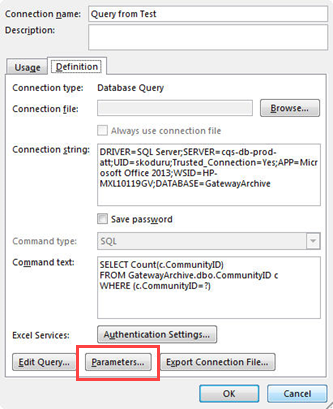
-
Dialógové okno Parametre zobrazuje parametre použité v dotaze. V časti Názov parametra vyberte parameter, ktorý chcete skontrolovať alebo zmeniť spôsob získaných hodnôt parametra. Môžete zmeniť výzvu na zadanie parametra, zadať konkrétnu hodnotu alebo zadať odkaz na bunku.
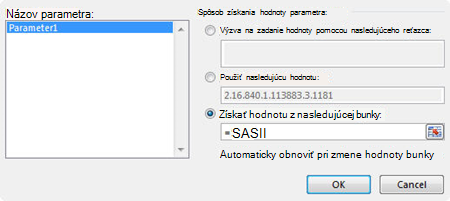
-
Kliknutím na tlačidlo OK uložte zmeny a zatvorte dialógové okno Parametre. V dialógovom okne Import údajov kliknite na tlačidlo OK, aby sa výsledky dotazu Excel.
Teraz sa v zošite nachádza parametrický dotaz. Vždy, keď spustíte dotaz alebo obnovíte jeho údajové pripojenie, Excel skontroluje parameter a dokončí klauzulu WHERE dotazu. Ak parameter zobrazí výzvu na zadanie hodnoty, Excel na zhromaždenie vstupnej hodnoty zobrazí dialógové okno Zadanie hodnoty parametra – môžete zadať hodnotu alebo kliknúť na bunku obsahujúcu hodnotu. Môžete tiež určiť, aby sa vždy použila zadaná hodnota alebo odkaz. Ak použijete odkaz na bunku, môžete určiť, že Excel má automaticky obnoviť údajové pripojenie (t. j. spustiť dotaz znova) vždy, keď sa hodnota zadanej bunky zmení.
Pozrite tiež
Prispôsobenie parametrického dotazu










